Nếu bạn cảm thấy mệt mỏi vì phải gõ phím tẻ nhạt hoặc những lần gõ nhầm phím khác, Text Blaze dành cho Chrome có thể giúp bạn tiết kiệm hàng giờ mỗi tuần. Sử dụng công cụ mở rộng văn bản này để loại bỏ những phiền toái hàng ngày của bạn.
Mục lục bài viết
Text Blaze là gì? Nó hoạt động như thế nào trong Chrome?
Text Blaze là tiện ích mở rộng của Chrome cho phép bạn tạo các phím tắt tùy chỉnh được gọi là snippet cho bất kỳ văn bản nào bạn thường sử dụng. Khi bạn nhập một shortcut, Text Blaze sẽ ngay lập tức thay thế nó bằng toàn bộ văn bản bạn đã lưu. Nó hoạt động ở mọi nơi trong Chrome: Gmail, Google Docs, biểu mẫu web hoặc thậm chí các công cụ trò chuyện như Slack.
Việc thiết lập Text Blaze rất đơn giản. Sau khi cài đặt từ Chrome Web Store, bạn sẽ thấy biểu tượng của nó trên thanh công cụ Chrome. Sau khi đăng ký làm người dùng mới trên trang web Text Blaze, bạn sẽ được chào đón đến bảng điều khiển. Tài khoản này sẽ lưu trữ tất cả các snippet của bạn.
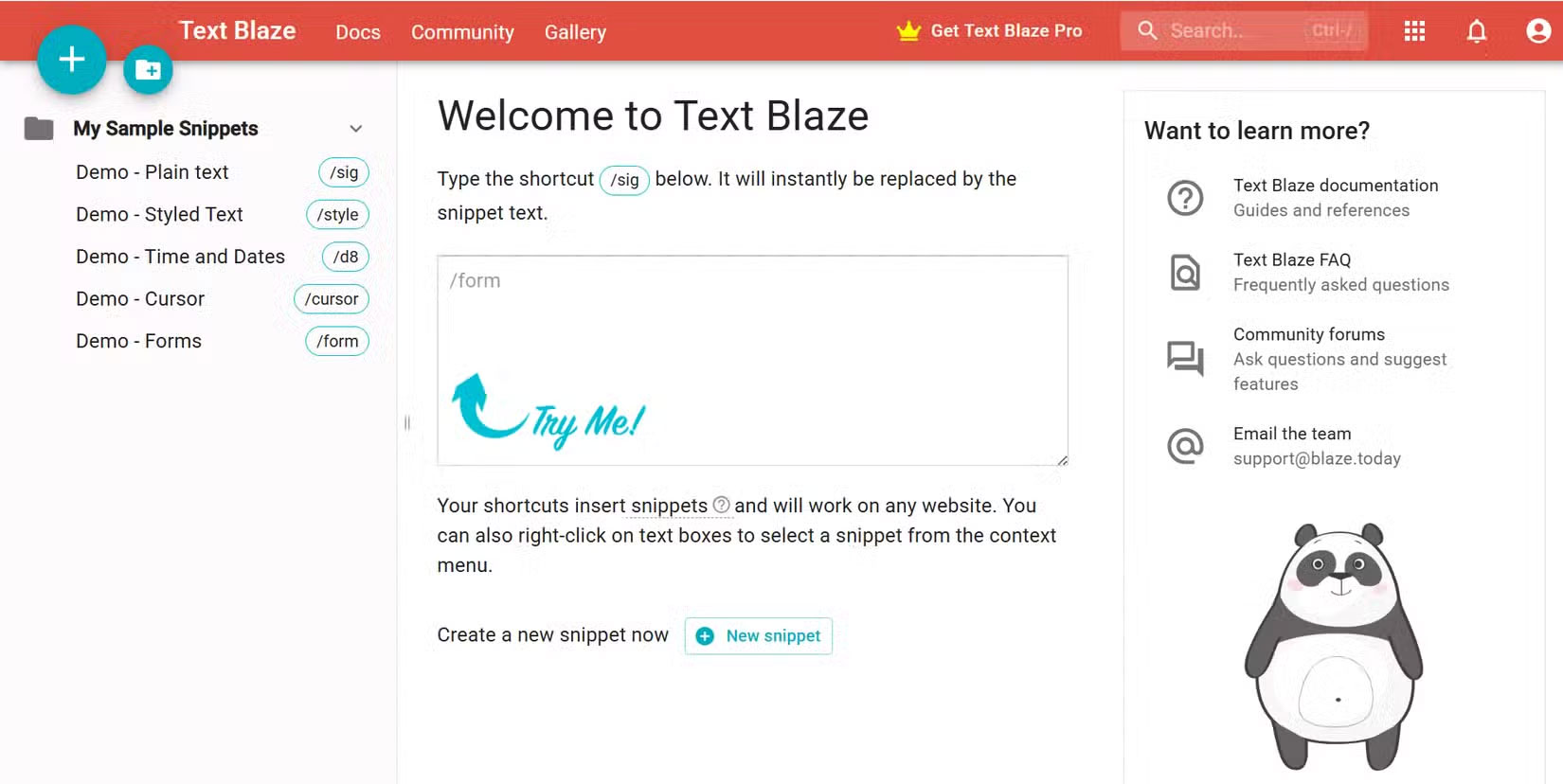
Thanh công cụ Chrome có rất nhiều tiện ích mở rộng khác. Nếu dự định sử dụng Text Blaze thường xuyên, bạn hãy ghim nó vào thanh công cụ để truy cập nhanh hơn.
Nếu bạn đã từng sử dụng text expander (công cụ mở rộng văn bản) trước đây, Text Blaze sẽ không mất nhiều thời gian để làm quen. Hãy xem hướng dẫn nếu bạn mới sử dụng text expander lần đầu tiên.
Nhấp vào biểu tượng của tiện ích mở rộng và bạn có thể bắt đầu tạo snippet ngay lập tức. Mỗi snippet có hai phần: Shortcut bạn sẽ nhập (như /ty) và văn bản mà nó mở rộng thành (như "Thank you for your email. I’ll get back to you soon.").
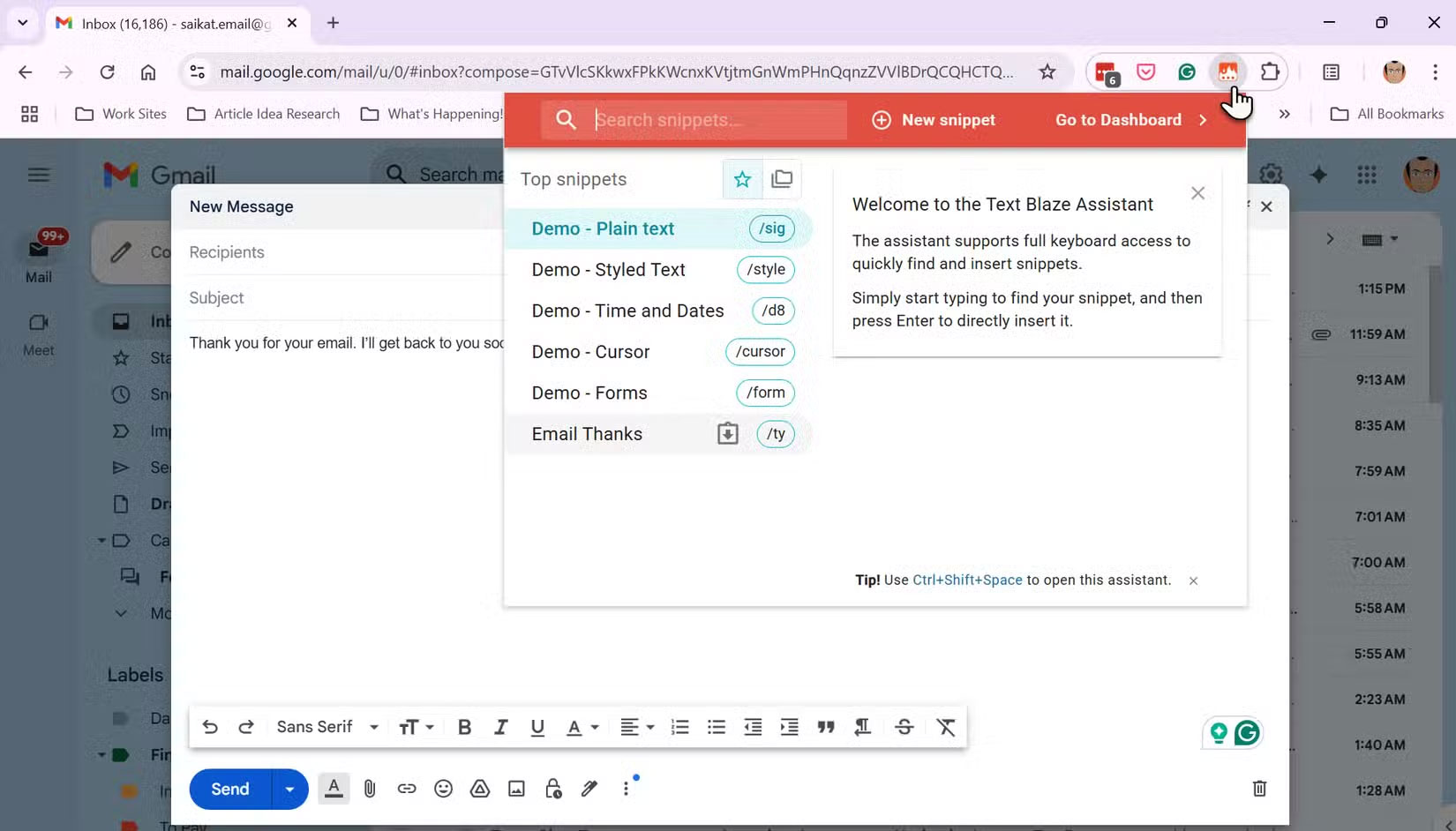
Mẹo: Bạn cũng có thể tạo và sắp xếp các snippet vào những thư mục từ bảng điều khiển. Bạn nên cân nhắc điều này ngay từ đầu vì các snippet có thể nhân lên rất nhanh.
Text Blaze hỗ trợ Dynamic fields, do đó bạn có thể thêm ngày hôm nay, tự nhắc mình nhập dữ liệu tùy chỉnh hoặc thậm chí chèn dữ liệu từ clipboard của mình. Không cần phải lập trình, nhưng nếu muốn thêm tính năng cầu kỳ, bạn có thể thêm logic và công thức có điều kiện. Hãy sáng tạo với trình soạn thảo văn bản phong phú trên bảng điều khiển Text Blaze. Bạn cũng có thể sử dụng tùy chọn AI Write để tạo snippet với sự trợ giúp của trí tuệ nhân tạo.
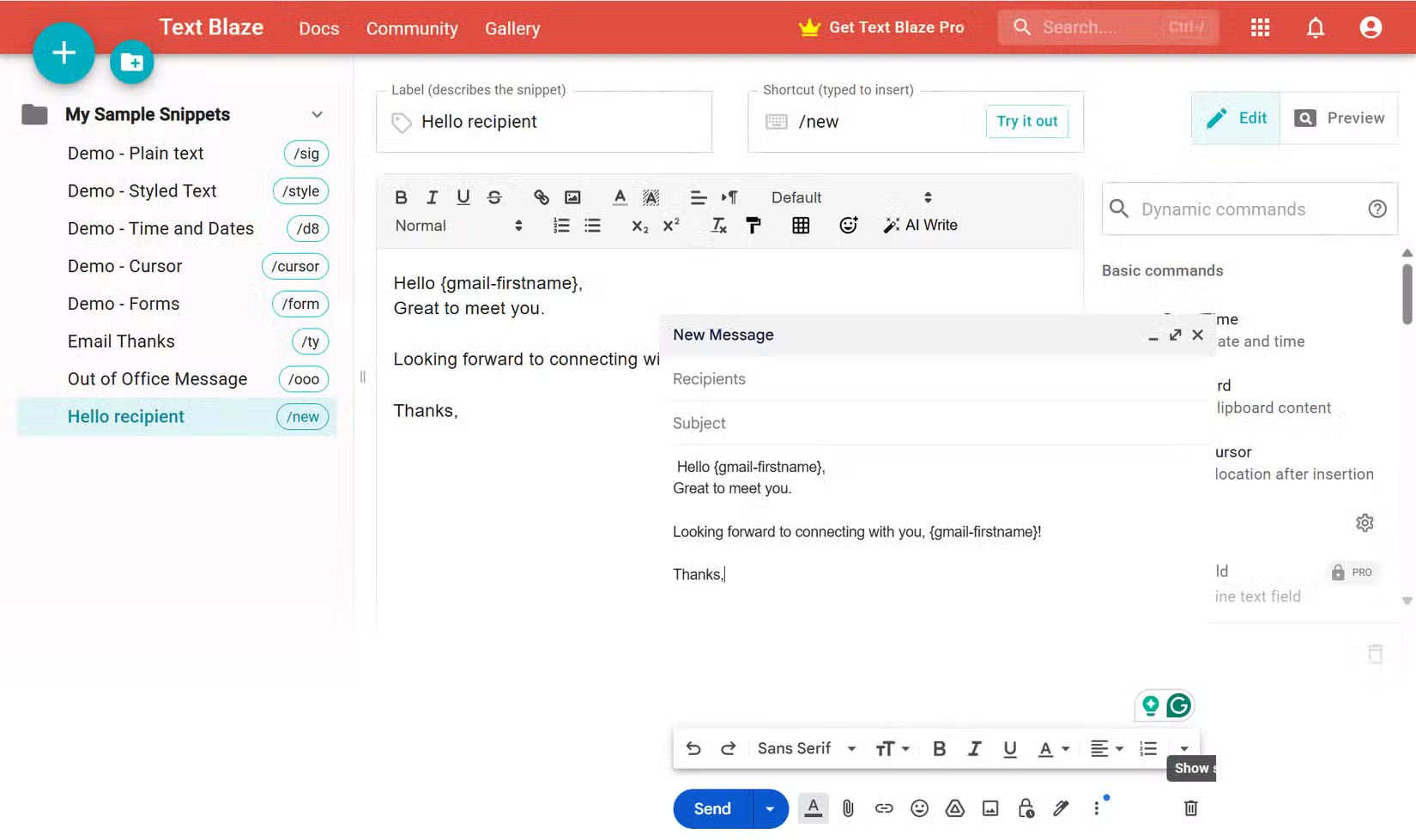
Sau khi đã chuẩn bị snippet, bạn chỉ cần nhập shortcut vào bất kỳ trường văn bản nào trong mọi trang web nào trên Chrome và văn bản đã lưu của bạn sẽ mở rộng ngay lập tức. Số giây tiết kiệm được khi nhập đi nhập lại nhiều lần trên email, tài liệu, biểu mẫu và ứng dụng trò chuyện sẽ nhanh chóng tăng lên.
Khả năng của tiện ích mở rộng vượt xa các phím tắt tùy chỉnh mà bạn có thể thiết lập trong bất kỳ trình duyệt web nào.
Lưu ý: Text Blaze có các gói giá miễn phí và trả phí. Gói miễn phí cho phép giới hạn snippet và chia sẻ giới hạn. Có những hạn chế khác như sử dụng chúng trên các trường biểu mẫu.
Text Blaze giúp tăng tốc quy trình làm việc như thế nào?
Việc sao chép-dán từ Notepad hoặc các tài liệu khác rất tốn thời gian. Lỗi đánh máy cũng rất phổ biến.
Sau khi cài đặt Text Blaze, hãy tạo một số snippet cơ bản. Ví dụ, nhập /sig để chèn chữ ký email đầy đủ của mình. Nhập /ty để sẽ chèn một tin nhắn cảm ơn lịch sự. Lúc đầu, việc nhớ các shortcut này có vẻ hơi lạ, nhưng sau đó bạn sẽ quen dần.
Thiết lập snippet động giúp tiết kiệm rất nhiều thời gian. Để trả lời tin nhắn Vắng mặt, hãy tạo một template nhắc bạn nhập tên và truy vấn của người gửi. Khi nhập /ooo, bạn sẽ thấy một biểu mẫu như thế này:
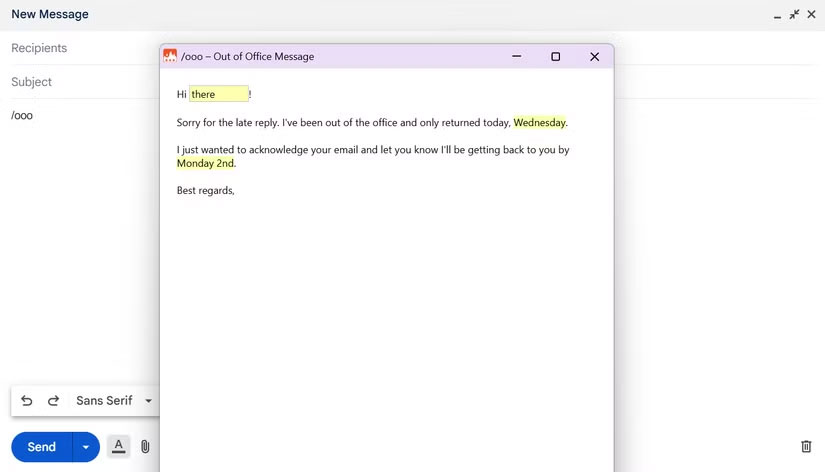
Chỉ cần bạn điền vào chỗ trống, phần còn lại sẽ tự động chèn vào. Các phản hồi sẽ trở nên nhanh chóng, chính xác hơn và bạn có thể điều chỉnh chúng để trở nên mang tính cá nhân hoặc thoải mái hơn.
Tất nhiên, ngay từ đầu, nó đã không hoàn hảo. Đôi khi bạn vô tình kích hoạt nhầm snippet hoặc quên shortcut. Xem lại snippet cho phép bạn kiểm soát thời gian và vị trí snippet hoạt động. Ngoài ra, bạn có thể điều chỉnh cài đặt và sắp xếp thư viện snippet của mình để tránh nhầm lẫn.
Sau đây là ảnh chụp nhanh về cách một người sử dụng Text Blaze trong ngày làm việc thông thường.
1. Thói quen nhắn tin buổi sáng
Mặc dù có khuyến nghị không nên kiểm tra hộp thư đến trước buổi trưa, nhiều người vẫn bắt đầu ngày mới bằng hộp thư đến. Text Blaze giúp bạn lướt qua chúng trong Slack, Gmail và thậm chí cả WhatsApp Web. Tạo snippet để chào hỏi, theo dõi và các câu hỏi thường gặp. Thay vì nhập đi nhập lại cùng một câu, hãy nhập /gm cho "Good morning!" hoặc /fup cho "Just following up on my previous message".
2. Điền biểu mẫu
Cho dù đó là bảng chấm công, cập nhật dự án hay thông tin đăng ký, bạn luôn nhập cùng một thông tin. Hãy tạo snippet cho tên, địa chỉ và số điện thoại của mình. Bây giờ, bạn có thể điền biểu mẫu trong vài giây, không phải vài phút.
Mặc dù bạn không nên sử dụng snippet cho thông tin mình muốn giữ riêng tư, như thông tin chi tiết về ngân hàng.
3. Ghi chú nhanh và mẫu
Hãy giữ các snippet cho ghi chú cuộc họp, danh sách việc cần làm và thậm chí cả code block. Khi cần gửi báo cáo chuẩn, nhập /report sẽ chèn toàn bộ template. Đây là cứu cánh trong những tuần bận rộn.
Để thử nghiệm, hãy cải thiện quy trình ghi chú tối giản của bạn bằng một vài snippet của Text Blaze.
4. Nhật ký cá nhân
Trước khi đăng xuất trong ngày, nhiều người thường viết một số suy nghĩ vào nhật ký của mình. Với Text Blaze, bạn có thể tạo cấu trúc của bản tóm tắt được cá nhân hóa chỉ bằng một vài lần nhấn phím. Một số snippet thậm chí còn tự động chèn ngày hiện tại.
5. Template AI prompt
Những ChatGPT prompt tốt nhất có cấu trúc chung. Vì việc sao chép và dán hoặc nhập chúng có thể gây mệt mỏi, nên hãy lưu một số ChatGPT prompt phổ biến dưới dạng snippet.
Ví dụ, tạo snippet động cho một prompt có thể giúp bạn điền thông tin chi tiết cụ thể nhanh hơn nhiều.
Lưu ý: Truy cập Text Blaze Gallery để xem tất cả các cách sử dụng sáng tạo cho việc mở rộng văn bản. Sử dụng nút Copy to Text Blaze để sử dụng hoặc tùy chỉnh chúng theo nhu cầu của bạn.
Các ngón tay của bạn không phải chạy đua trên bàn phím. Nếu là một người đánh máy chậm, bạn không còn sợ phải gõ lặp đi lặp lại nữa và ít mắc lỗi hơn. Có lẽ nó cũng có thể giúp bạn giảm đau tay khi gõ.
Text Blaze miễn phí khi bắt đầu. Bạn có thể nâng cấp để có các tính năng nâng cao nếu cần. Tiện ích mở rộng Chrome được hỗ trợ tốt với tài liệu hướng dẫn và cộng đồng Text Blaze.
 Công nghệ
Công nghệ  AI
AI  Windows
Windows  iPhone
iPhone  Android
Android  Học IT
Học IT  Download
Download  Tiện ích
Tiện ích  Khoa học
Khoa học  Game
Game  Làng CN
Làng CN  Ứng dụng
Ứng dụng 


















 Linux
Linux  Đồng hồ thông minh
Đồng hồ thông minh  macOS
macOS  Chụp ảnh - Quay phim
Chụp ảnh - Quay phim  Thủ thuật SEO
Thủ thuật SEO  Phần cứng
Phần cứng  Kiến thức cơ bản
Kiến thức cơ bản  Lập trình
Lập trình  Dịch vụ công trực tuyến
Dịch vụ công trực tuyến  Dịch vụ nhà mạng
Dịch vụ nhà mạng  Quiz công nghệ
Quiz công nghệ  Microsoft Word 2016
Microsoft Word 2016  Microsoft Word 2013
Microsoft Word 2013  Microsoft Word 2007
Microsoft Word 2007  Microsoft Excel 2019
Microsoft Excel 2019  Microsoft Excel 2016
Microsoft Excel 2016  Microsoft PowerPoint 2019
Microsoft PowerPoint 2019  Google Sheets
Google Sheets  Học Photoshop
Học Photoshop  Lập trình Scratch
Lập trình Scratch  Bootstrap
Bootstrap  Năng suất
Năng suất  Game - Trò chơi
Game - Trò chơi  Hệ thống
Hệ thống  Thiết kế & Đồ họa
Thiết kế & Đồ họa  Internet
Internet  Bảo mật, Antivirus
Bảo mật, Antivirus  Doanh nghiệp
Doanh nghiệp  Ảnh & Video
Ảnh & Video  Giải trí & Âm nhạc
Giải trí & Âm nhạc  Mạng xã hội
Mạng xã hội  Lập trình
Lập trình  Giáo dục - Học tập
Giáo dục - Học tập  Lối sống
Lối sống  Tài chính & Mua sắm
Tài chính & Mua sắm  AI Trí tuệ nhân tạo
AI Trí tuệ nhân tạo  ChatGPT
ChatGPT  Gemini
Gemini  Điện máy
Điện máy  Tivi
Tivi  Tủ lạnh
Tủ lạnh  Điều hòa
Điều hòa  Máy giặt
Máy giặt  Cuộc sống
Cuộc sống  TOP
TOP  Kỹ năng
Kỹ năng  Món ngon mỗi ngày
Món ngon mỗi ngày  Nuôi dạy con
Nuôi dạy con  Mẹo vặt
Mẹo vặt  Phim ảnh, Truyện
Phim ảnh, Truyện  Làm đẹp
Làm đẹp  DIY - Handmade
DIY - Handmade  Du lịch
Du lịch  Quà tặng
Quà tặng  Giải trí
Giải trí  Là gì?
Là gì?  Nhà đẹp
Nhà đẹp  Giáng sinh - Noel
Giáng sinh - Noel  Hướng dẫn
Hướng dẫn  Ô tô, Xe máy
Ô tô, Xe máy  Tấn công mạng
Tấn công mạng  Chuyện công nghệ
Chuyện công nghệ  Công nghệ mới
Công nghệ mới  Trí tuệ Thiên tài
Trí tuệ Thiên tài